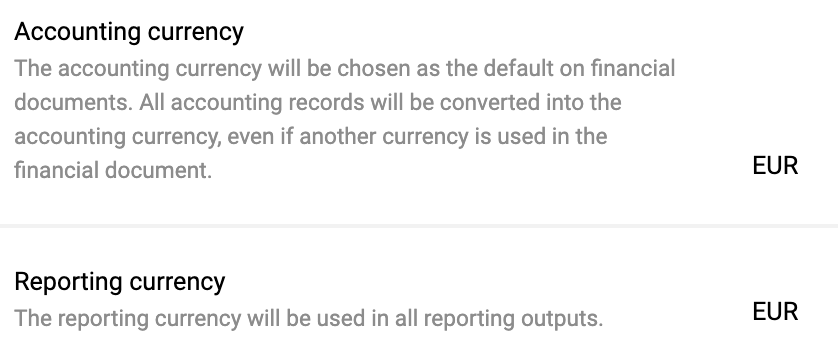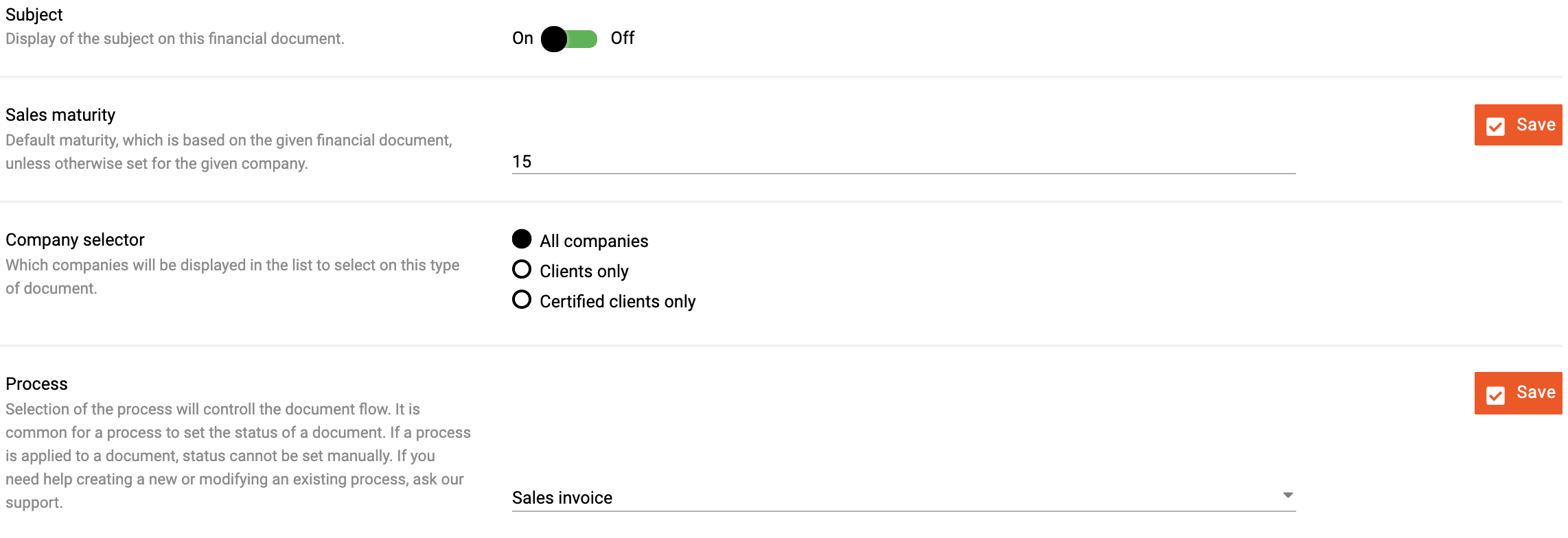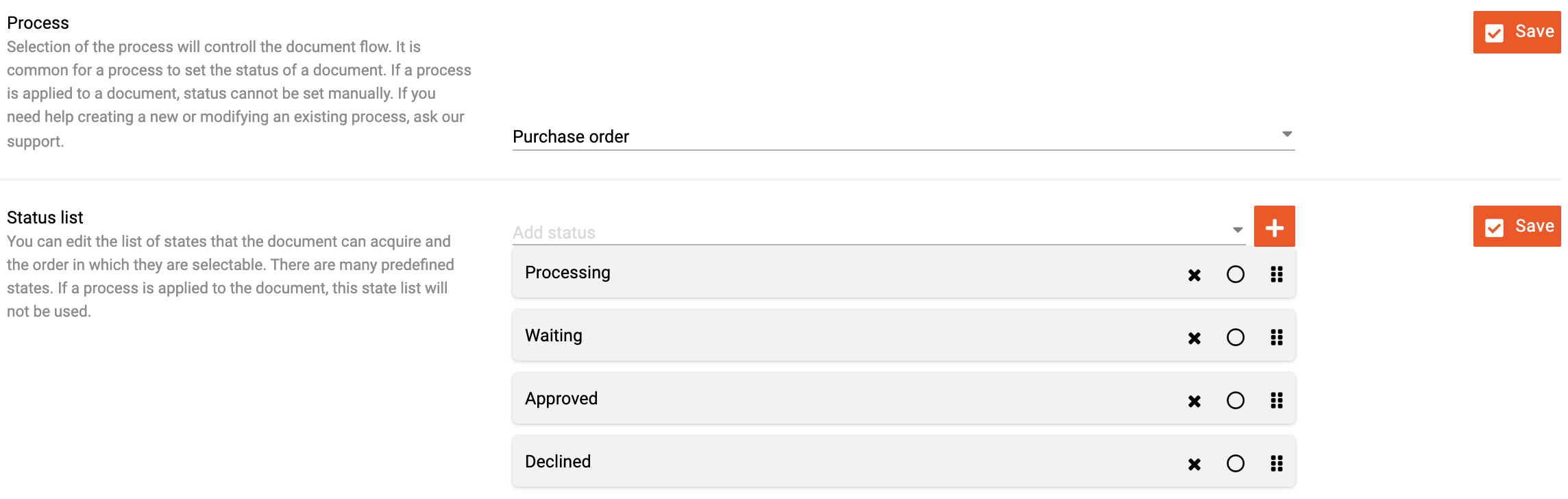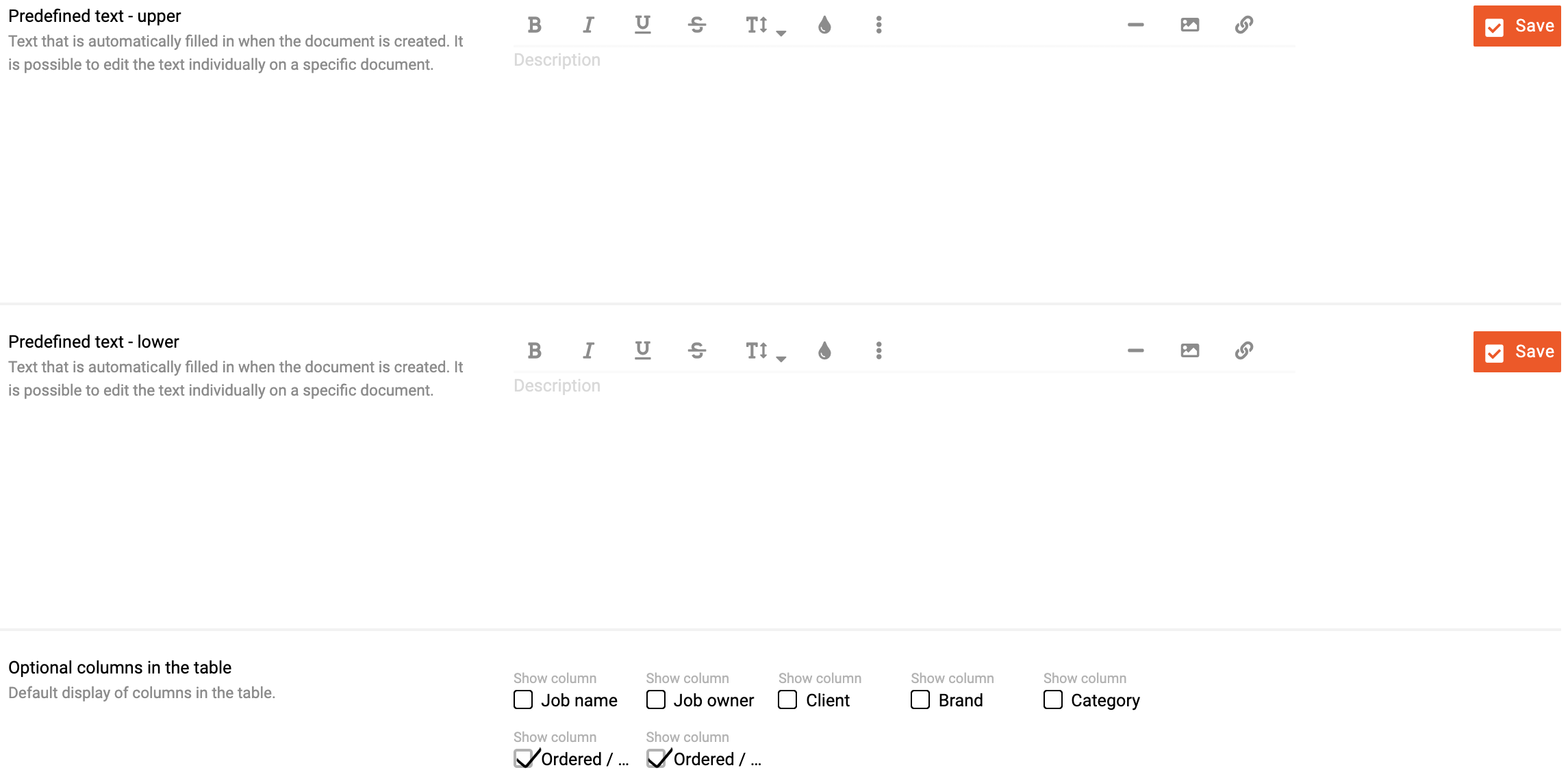Finance – Konfigurace
V této sekci konfigurace – Finance, naleznete všechna nastavení týkající se modulu Finance.
Pojďme se blíže podívat na typy konfigurace:
1. Společná nastavení
2. Faktury
3. Klientské faktury
3. Dodavatelské faktury
5. Interní dokumenty
6. Pokladna
1. Společná nastavení
Finance
Zde můžete zapnout nebo vypnout modul Finance v Teamogy.
Jakmile modul vypnete, Finanční modul se nebude zobrazovat žádnému uživateli v Teamogy.
Seznam měn
Seznam měn, které mají být vybrány na finančních dokladech.
Účetní & Reportingová měna
Účetní měna bude vybrána jako výchozí pro finanční dokumenty.
DPH
Daňové sazby, které lze zvolit na finančních dokladech. Můžete nastavit, které daňové sazby budou výchozí na finančních dokladech.
Zdroj kurzů
Vyberte zdroj, ze kterého budou čerpány směnné kurzy pro finanční doklady vydané v cizí měně.
Stav platby
Označení finančních dokladů jako Proplaceno, Částečně placené, Neplacené.
2. Faktury
Platební podmínky, které lze vybrat na fakturách.
3. Klientské faktury
Předmět, Splatnost klientské faktury & Výběr společnosti
Předmět – Zobrazení předmětu na tomto finančním dokumentu.
Splatnost klientské faktury – Výchozí splatnost, která je založena na daném finančním dokumentu, není-li pro danou společnost stanoveno jinak.
Výběr společnosti – Můžete editovat, které společnosti budou zobrazeny v seznam pro výběr v tomto finančního dokladu. Vyberte zda to budou všechny společnosti,společnosti, které jsou označeny jako klient nebo pouze certifikovaní klienti.
Process – Výběr procesu bude ovládat tok dokumentu. e běžné, že proces nastavuje stav dokumentu. Pokud je proces aplikován na dokument, stav nelze nastavit ručně. Pokud potřebujete pomoc s vytvořením nového nebo změnou stávajícího procesu, požádejte o naši podporu.
Seznam kategorií, Seznam stavů & Volitelné sloupce v tabulce
Seznam kategorií – Nastavte kategorie, které budou k dispozici pro výběr.
Status list – Můžete upravit seznam stavů, které dokument může získat, a pořadí, ve kterém je lze vybrat. Existuje mnoho předdefinovaných stavů. Pokud je na dokument použit proces, tento seznam stavů nebude použit.
Volitelné sloupce v tabulce – Výchozí zobrazení sloupců v tabulce.
Sekvence číslování
4. Dodavatelská objednnávka
Výběr společnosti
Můžete editovat, které společnosti budou zobrazeny v seznam pro výběr vKlientském rozpočtu.Vyberte zda to budou všechny společnosti, společnosti, které jsou označeny jako klient nebo pouze certifikovaní klienti.
Proces & Seznam stavů
Máte také možost ovládat tok Dodavatelské objednávky nebo editovat seznam stavů, které Dodavatelská objednávka může získat, a pořadí, ve kterém je lze vybrat.
Přednastavený text & Volitelné sloupce v tabulce
Přednastavený text je automaticky vyplněn při vytvořené dokumentu. Text lze upravit jednotlivě na konkrétním dokumentu.
Můžete také nastavit výchozí zobrazení sloupců v tabulce.
3. Klientské faktury
Předmět, Splatnost klientské faktury & Výběr společnosti
Předmět – Zobrazení předmětu na tomto finančním dokumentu.
Splatnost klientské faktury – Výchozí splatnost, která je založena na daném finančním dokumentu, není-li pro danou společnost stanoveno jinak.
Výběr společnosti – Můžete editovat, které společnosti budou zobrazeny v seznam pro výběr v tomto finančního dokladu. Vyberte zda to budou všechny společnosti,společnosti, které jsou označeny jako klient nebo pouze certifikovaní klienti.
Process – Výběr procesu bude ovládat tok dokumentu. e běžné, že proces nastavuje stav dokumentu. Pokud je proces aplikován na dokument, stav nelze nastavit ručně. Pokud potřebujete pomoc s vytvořením nového nebo změnou stávajícího procesu, požádejte o naši podporu.
Seznam kategorií, Seznam stavů & Volitelné sloupce v tabulce
Seznam kategorií – Nastavte kategorie, které budou k dispozici pro výběr.
Seznam stavů – Můžete upravit seznam stavů, které dokument může získat, a pořadí, ve kterém je lze vybrat. Existuje mnoho předdefinovaných stavů. Pokud je na dokument použit proces, tento seznam stavů nebude použit.
Volitelné sloupce v tabulce – Výchozí zobrazení sloupců v tabulce.
Sekvence číslování
Můžete upravit číslování Klientských faktur, Proforma faktur, Zálohových daňových dokladů a Opravných faktur.
Řetězec [####] představuje vlastní pořadové číslo s daným počtem číslic. Je možné použít libovolnou předponu nebo příponu. Pokud chcete složitější nastavení propojená s daty z číslovaného dokumentu, požádejte o pomoc naši podporu.
3. Dodavatelské faktury
Předmět, Splatnost klientské faktury & Výběr společnosti
Předmět – Zobrazení předmětu na tomto finančním dokumentu.
Splatnost dodavatelské faktury – Výchozí splatnost, která je založena na daném finančním dokumentu, není-li pro danou společnost stanoveno jinak.
Výběr společnosti – Můžete editovat, které společnosti budou zobrazeny v seznam pro výběr v tomto finančního dokladu. Vyberte zda to budou všechny společnosti,společnosti, které jsou označeny jako klient nebo pouze certifikovaní klienti.
Proces – Výběr procesu bude ovládat tok dokumentu. Je běžné, že proces nastavuje stav dokumentu. Pokud je proces aplikován na dokument, stav nelze nastavit ručně. Pokud potřebujete pomoc s vytvořením nového nebo změnou stávajícího procesu, požádejte o naši podporu.
Seznam kategorií, Seznam stavů & Volitelné sloupce v tabulce
Seznam kategorií – Nastavte kategorie, které budou k dispozici pro výběr.
Seznam stavů – Můžete upravit seznam stavů, které dokument může získat, a pořadí, ve kterém je lze vybrat. Existuje mnoho předdefinovaných stavů. Pokud je na dokument použit proces, tento seznam stavů nebude použit.
Volitelné sloupce v tabulce – Výchozí zobrazení sloupců v tabulce.
Sekvence číslování
Můžete upravit číslování Dodavatelských faktur, Proforma faktur, Zálohových daňových dokladů a Opravných faktur.
Řetězec [####] představuje vlastní pořadové číslo s daným počtem číslic. Je možné použít libovolnou předponu nebo příponu. Pokud chcete složitější nastavení propojená s daty z číslovaného dokumentu, požádejte o pomoc naši podporu.
5. Interní dokumenty
Sekvence číslování – Interní doklady
6. Pokladna
Sekvence číslování – Pokladna, Proces & Seznam stavů
Sekvence číslování – Pokladna – Řetězec [####] představuje vlastní pořadové číslo s daným počtem číslic. Je možné použít libovolnou předponu nebo příponu. Pokud chcete složitější nastavení propojená s daty z číslovaného dokumentu, požádejte o pomoc naši podporu.
Proces – Výběr procesu bude ovládat tok dokumentu. Je běžné, že proces nastavuje stav dokumentu. Pokud je proces aplikován na dokument, stav nelze nastavit ručně. Pokud potřebujete pomoc s vytvořením nového nebo změnou stávajícího procesu, požádejte o naši podporu.
Seznam stavů – Můžete upravit seznam stavů, které dokument může získat, a pořadí, ve kterém je lze vybrat. Existuje mnoho předdefinovaných stavů. Pokud je na dokument použit proces, tento seznam stavů nebude použit.
Sekvence číslování – Cashbox card – Řetězec [####] představuje vlastní pořadové číslo s daným počtem číslic. Je možné použít libovolnou předponu nebo příponu. Pokud chcete složitější nastavení propojená s daty z číslovaného dokumentu, požádejte o pomoc naši podporu.
Proces – Výběr procesu bude ovládat tok dokumentu. Je běžné, že proces nastavuje stav dokumentu. Pokud je proces aplikován na dokument, stav nelze nastavit ručně. Pokud potřebujete pomoc s vytvořením nového nebo změnou stávajícího procesu, požádejte o naši podporu.
Seznam stavů – Můžete upravit seznam stavů, které dokument může získat, a pořadí, ve kterém je lze vybrat. Existuje mnoho předdefinovaných stavů. Pokud je na dokument použit proces, tento seznam stavů nebude použit.
Ozvěte se nám
Pokud máte stále problémy nebo potřebujete pomoc, neváhejte kontaktovat Teamogy support. Můžete použít online chat (uvnitř Teamogy nebo kdekoli na www.Teamogy.com v dolním pravém rohu) a dostanete rychlou odpověď.